La griglia è costituita dalle linee sbiadite che compaiono tra le celle di un foglio di lavoro.
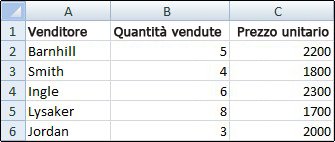
Quando si utilizza la griglia, tenere presente quanto segue:
-
Per impostazione predefinita, la griglia viene visualizzata nei fogli di lavoro utilizzando un colore assegnato da Excel. Per uno specifico foglio è possibile cambiarne il colore facendo clic su Colore griglia in Opzioni di visualizzazione per il foglio di lavoro (scheda File, Opzioni, categoria Impostazioni avanzate).
-
Spesso nasce confusione sulla distinzione tra le linee dei bordi e la griglia di Excel. La griglia non può essere personalizzata come i bordi. Per modificare la larghezza o altri attributi delle linee per un bordo, vedere Applicare o rimuovere i bordi delle celle in un foglio di lavoro.
-
Se si applica un colore di riempimento alle celle del foglio di lavoro, non sarà possibile visualizzare o stampare la griglia per tali celle. Per visualizzare o stampare la griglia per queste celle, rimuovere il colore di riempimento selezionando le celle e quindi facendo clic sulla freccia accanto a Colore riempimento

Nota: Il riempimento deve essere tolto completamente. Se viene cambiato in bianco, la griglia resterà nascosta. Per mantenere il colore di riempimento e riuscire a vedere le linee che separano le celle, è possibile utilizzare i bordi al posto della griglia. Per altre informazioni, vedere Applicare o rimuovere i bordi delle celle in un foglio di lavoro.
-
La griglia viene sempre applicata all'intero foglio di lavoro o all'intera cartella di lavoro e non può essere applicata a celle o intervalli specifici. Per applicare le linee solo intorno a particolari celle o intervalli di celle, è necessario utilizzare i bordi al posto della griglia o in aggiunta a quest'ultima. Per altre informazioni, vedere Applicare o rimuovere i bordi delle celle in un foglio di lavoro.
Se la struttura del foglio di lavoro lo richiede, è possibile nascondere la griglia:
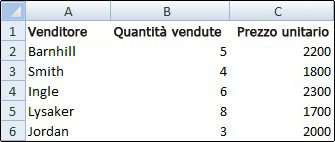
-
Selezionare uno o più fogli di lavoro.
Suggerimento: Quando sono selezionati più fogli di lavoro, nella barra del titolo nella parte superiore del foglio di lavoro viene visualizzata la dicitura [Gruppo]. Per annullare una selezione di più fogli di lavoro in una cartella di lavoro, fare clic su un foglio di lavoro non selezionato. Se non sono visibili fogli non selezionati, fare clic con il pulsante destro del mouse sulla scheda di un foglio selezionato e scegliere Separa fogli.
-
In Excel 2007: nel gruppo Mostra/Nascondi della scheda Visualizza deselezionare la casella di controllo Griglia.
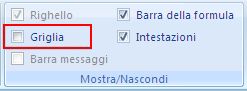
In tutte le altre versioni di Excel: nel gruppo Mostra della scheda Visualizza deselezionare la casella di controllo Griglia.
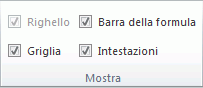
Se la griglia nel foglio di lavoro è nascosta, eseguire la procedura seguente per visualizzarla nuovamente:
-
Selezionare uno o più fogli di lavoro.
Suggerimento: Quando sono selezionati più fogli di lavoro, nella barra del titolo nella parte superiore del foglio di lavoro viene visualizzata la dicitura [Gruppo]. Per annullare una selezione di più fogli di lavoro in una cartella di lavoro, fare clic su un foglio di lavoro non selezionato. Se non sono visibili fogli non selezionati, fare clic con il pulsante destro del mouse sulla scheda di un foglio selezionato e scegliere Separa fogli.
-
Excel 2007: nel gruppo Mostra/Nascondi della scheda Visualizza selezionare la casella di controllo Griglia.
Tutte le altre versioni di Excel: nel gruppo Mostra della scheda Visualizza selezionare la casella di controllo Griglia.
Nota: La griglia non viene stampata per impostazione predefinita. Per mostrare la griglia sulla pagina stampata, selezionare la casella di controllo Stampa in Griglia (scheda Layout di pagina, gruppo Opzioni del foglio).
- Qual è la versione in uso?
- Versioni più recenti
- Excel per Mac 2011
-
Selezionare il foglio di lavoro.
-
Fare clic sulla scheda Layout di pagina.
-
Per visualizzare la griglia: in Griglia selezionare la casella di controllo Visualizza .
Per nascondere la griglia: in Griglia deselezionare la casella di controllo Visualizza .
Seguire questa procedura per visualizzare o nascondere la griglia.
-
Fare clic sul foglio.
-
Per visualizzare la griglia: nella scheda Layout , in Visualizza, selezionare la casella di controllo Griglia .
Nota: La griglia non può essere personalizzata. Per modificare la larghezza, il colore o altri attributi delle linee intorno alle celle, usare la formattazione del bordo.
Per nascondere la griglia: nella scheda Layout , in Visualizza, deselezionare la casella di controllo Griglia .
La griglia viene usata per distinguere le celle di un foglio di lavoro. Quando si utilizza la griglia, tenere presente quanto segue:
-
Per impostazione predefinita, la griglia viene visualizzata nei fogli di lavoro con un colore assegnato da Excel. Se si preferisce, è possibile cambiare il colore della griglia per uno specifico foglio.
-
Gli utenti spesso confondono i bordi e le linee della griglia in Excel. Diversamente dai bordi, le linee della griglia non possono essere personalizzate.
-
Se si applica un colore di riempimento alle celle di un foglio di lavoro, non sarà possibile visualizzare o stampare la griglia per tali celle. Per visualizzarla o stamparla è necessario rimuovere il colore di riempimento. Tenere presente che il riempimento deve essere rimosso interamente. Se si cambia semplicemente il colore in bianco, la griglia rimane nascosta. Per mantenere il colore di riempimento ma vedere le linee che servono a separare le celle, è possibile usare i bordi invece della griglia.
-
La griglia viene sempre applicata all'intero foglio di lavoro o all'intera cartella di lavoro e non può essere applicata a celle o intervalli specifici. Per applicare linee solo intorno a particolari celle o intervalli di celle, è necessario usare i bordi al posto della griglia o in aggiunta a quest'ultima.
È possibile visualizzare o nascondere la griglia in un foglio di lavoro in Excel per il Web.
Nel gruppo Mostra della scheda Visualizza selezionare la casella di controllo Griglia per visualizzare la griglia oppure deselezionare la casella di controllo per nasconderla.
Excel per il Web funziona perfettamente con le applicazioni desktop di Office. Provare o acquistare subito l'ultima versione di Office.
Vedere anche
Visualizzare o nascondere la griglia in Word, PowerPoint ed Excel










